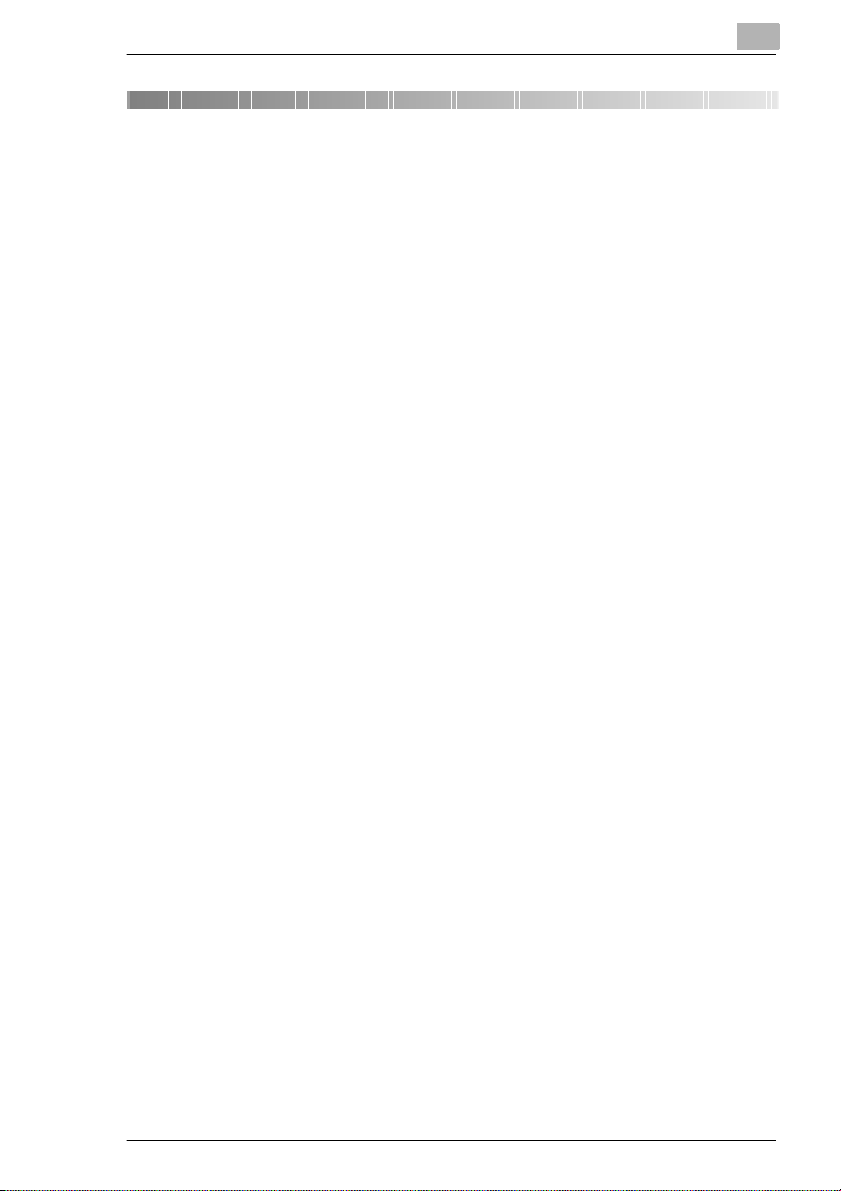
Conteúdo
1 Introdução
1.1 Desejamos que seja um cliente satisfeito........... ........... .. ..........1-1
1.2 P r e s er v a r o am b ie n te . . .... ............... .. ............... .. ............... .. .........1 -2
Recolha e reutilização.....................................................................1-2
Que s ignifica Energy Star®?...........................................................1-2
Utilização de papel re ciclado........................ ............ .. ............ ........1-2
1.3 Guia para o manual.......................................................................1-3
Como está o manual estruturado?..................................................1-3
Breve explicação das convenções utilizadas neste manual...........1-5
Uma breve explicação de conc eitos e símbolos importantes.........1-7
2 Familiarizar-se com a sua copiadora
2.1 Apresentação do sistema.............................................................2-1
Copiadora Di450/Di550 (externa) ...................... .. ............ .. ............ .2-1
Copiadora Di450/Di550 (interna)....................................................2-3
2.2 Equipamento opcional..................................................................2-5
Cobertura para Originais............................................................ .. .. .2-5
Alimentador de Documentos Electrónico ED H -3 ....... .............. ... ....2-6
Finisher FN-105 e Finisher FN-106......... ........... .. .............. .............2-7
Finish e r F N -5 0 3 . .. ............... ............... .. ............... .. ............... .. .........2 -8
Finish e r F N -5 .. ... ............... .............. ... .............. ... .............. ... ...........2-9
Armário de Grande Capacidade PF-115.......................................2-10
Armário Duplex PF-7D.................... ... .............. ... .............. ... .........2 -1 1
Armário d e A l imentação de Papel 2 vias PF-208.........................2-12
Cassete de Grande Capacidade C-306............. .. ............ .. ...........2-13
Cassete de Grande Capacidade C-306L. .. ........................ ...........2-14
Disco Rígido HDD-1............... ............. .. ............. ...........................2-15
Módulo de Expansão de Memória M32-2 .................. .. ............... ..2-15
Controlador de Impressora Pi5500....... ........................ ................2-15
2.3 A Utilização Segura da Copiadora .............................................2-16
Segurança laser...... .. ............... .. ............... .. ............... .. ............... ..2-20
Radiação laser interna..................................................................2-20
Emissão de ruído..........................................................................2-21
Etiqueta de segurança..................................................................2-22
Dados na placa com o nome do fabricant e........ ............ ............ .. .2-25
2.4 Transporte da copiadora............................................................2-26
Di450/Di550 IVZ-1
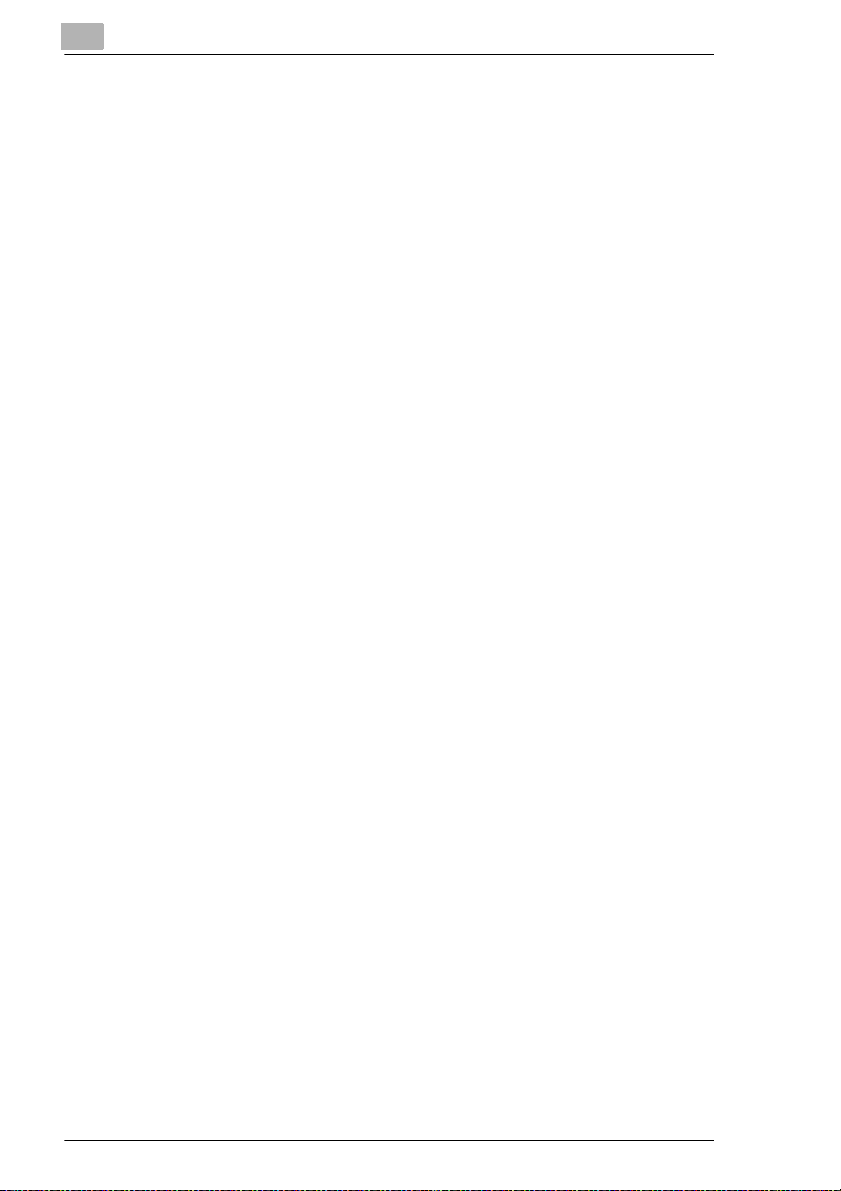
2.5 Instalação da copiadora........... ............... .. ............... .. ............... . 2-2 6
Requisitos ambientais ..................................................................2-26
Local de instala ção....................................................................... 2-26
Requisitos de espaço para a copiadora ....................................... 2-27
Armazenamento de consu míveis.................................................2-27
2.6 Lig ar a copiadora........................................................................ 2-28
2.7 Lig ar e desligar a copiad ora...................................................... 2-28
Ligar a copiadora..........................................................................2-28
Desligar a copiadora..................................................................... 2-29
2.8 Teclas e indicadores do painel de controlo.............................2-30
Lado esquerdo do painel de controlo ..........................................2-30
Lado direito do painel de controlo ................................................2-32
Ecrã táctil...................................................................................... 2-34
2.9 O Ecrã Táctil................................................................................2-35
Operar o ecrã táctil....................................................................... 2-35
Estruturas dos menus do ecr ã táctil .............................................2-36
2.10 Adicionar papel........................................................................... 2-38
1ª e 2ª gavetas de papel (gavetas básicas) .................................2-38
3ª Gaveta de papel – PF-115 (equipamento opcional) ......... .. .....2-40
3ª e 4ª gaveta de papel – PF-208 (equipamento opcional)... .. .....2-42
Cassete de grande capacidade – C-306 e C-306L
(equipamento opcional)................................................................2-43
Tabuleiro de alimentação singular.............. .. ............ ....................2-45
2.11 Substituir o frasco de to n e r.......... .. ... .............. ............... .. ......... 2 -4 7
2.12 Substituir o cartucho de agrafos ..............................................2-50
Finish e r F N -5... ............... .. ............... .. ............... ............... .. ........... 2 -5 0
Finish e r F N -1 0 5....... .............. ... .............. ... .............. ... .............. ... . 2 -5 3
Finish e r F N -1 0 6....... .............. ... .............. ... .............. ... .............. ... . 2 -5 6
Finisher FN-503 Tabuleiro............................................................2-58
2.13 Desligar a copiadora.................................................................. 2-61
2.14 Observe estas precauções........................................................ 2-62
2.15 Utilização corre c ta d a co pi a d or a ............. ... .............. ... ............. 2-62
3 Passos iniciais . . .
3.1 Instruções passo a passo sobre como copiar os
seus documentos ......................................................................... 3-1
3.2 Introduzi r o Número do Adm inistrador ... ............... .. ............... .. . 3-4
3.3 Verificar Definições da Copiadora .............................................. 3-5
3.4 Introduzi r o número de cópias ....................................................3-5
3.5 Iniciar o ciclo de cópia.................................................................3-6
IVZ-2 Di450/Di550

3.6 Interromper o ciclo de cópia........................................................3-6
3.7 Parar o ciclo de cópia...................................................................3-7
3.8 Inicializar as definições da copiadora.........................................3-7
3.9 Utilizar o Alimentador de Documentos Automático..................3-8
Alime n ta r orig inais do mesmo for ma to. ............... .. ............... .. ......... 3 -9
Alime n ta r o riginais de format o s dife rentes.. ... .............. ... ..............3-10
Utilizar o tabuleiro de ali m entação singul ar ... .. ............... ..............3-12
3.10 Col o ca r or ig in a is n o vid r o.. ............... .. ............... .. ............... .. .....3-13
Originais de papel e originais transparentes.................................3-13
Livros e originais encadernados...................................................3-14
3.11 Ler pil h as d e ori g in a is.... .. .. ............... .. ............... .. ............... .......3-1 5
3.12 Utilizar Chamar Memória............................................................3-17
3.13 Configurar tarefas de cópia de reserva....................................3-18
3.14 Utilizar a Lista Tare fa s ....... ... .............. ... .............. ... .............. ... ..3-19
Ver a Lista Tarefas........................................................................3-19
Visualizar as defi nições da copiad ora para uma tarefa de
cópia de reserva............................................................................3-20
Alterar o Número de Cópias de uma Tarefa de
Cópia de R es e rv a ... .............. ............... .. ............... .. ............... .. .....3-21
Eliminar a tarefa de cópia de reserva da Lista Tarefas.................3-22
Eliminar a Tarefa de Cópia Actual................................................3-23
Enviar uma Tarefa de Impressão..................................................3-24
3.15 Outras funções............................................................................3-26
Mudança Auto m ática de Gav eta...................................................3-26
Reposição Automática das Definições da Copiadora...................3-26
Modo Poupança de Energia..........................................................3-26
Desligar Automaticamente............................................................3-26
Modo Repouso........... ....................... ............................................3-26
Inicialização Automática de Cópia................................................3-26
4 Como quer que fique a cópia?
4.1 Definições básicas........................................................................4-1
Activar Papel Auto. ........... .. .. ................................................. ..........4-2
Seleccionar manualmente uma gaveta de papel............................4-3
Definir o tipo de papel para o tabuleiro de alimentação si ngular....4-4
Definir formato de papel para o tabuleiro de alimentação singular.4-6
Activar Formato Auto......................................................................4-8
Selec c io n ar um fa c to r z oo m fixo............... .. ............... .. ............... .. ..4-9
Seleccionar um factor zoom utilizando as teclas de setas............4-10
Especificar um factor zoom utilizando o tecl ado num érico...........4-11
Guard ar factores zoom .................................................................4-13
Carregar Factores Zoom Guardados............................................4-15
Di450/Di550 IVZ-3
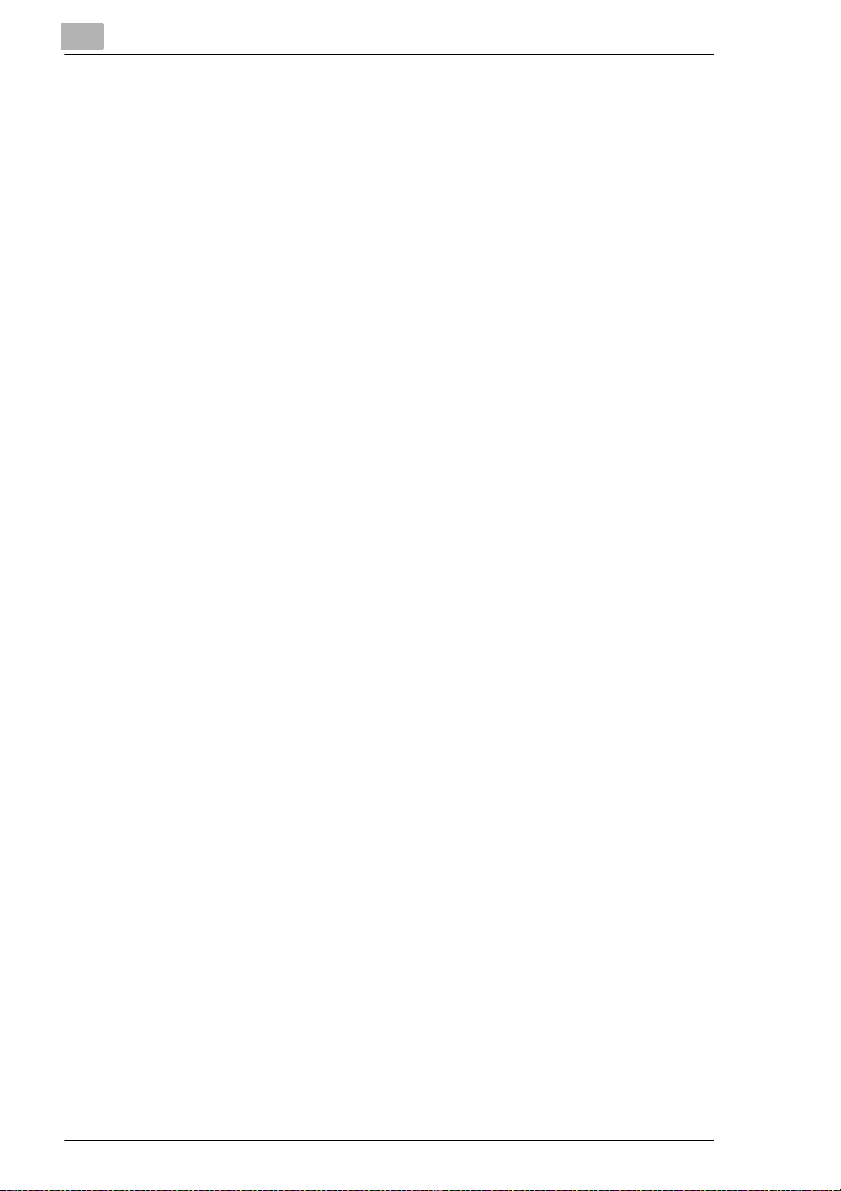
Especificar um Factor Zoom desproporcionado...........................4-17
Guard ar factor zoom desprop orcionado.......................................4-20
Carregar factores zoom desproporcionados armazenados .........4-23
Não separar cópias ...................................................................... 4-25
Separar/agrupa r cópias................................................................4-26
Agrafar cópias – Perspectiva geral............................................... 4-28
Agrafar cópias – Agrafar no can to............... ... .............. ... ............. 4-33
Agrafar cópias – Agrafar em 2 pontos (Lado)/Agrafar no centro.. 4-34
Agrafar cópias – Agrafar manualmente........................................ 4-36
Furar cópias..................................................................................4-39
Dobrar cópias – Perspectiva Geral............................................... 4-42
Dobrar cópias – Vincar ................................................................. 4-43
Dobrar cópias – Dobrar ao meio ..................................................4-45
Dobrar cópias – Dobrar em Z.......................................................4-47
4.2 Funções Original>Cópia ............................................................4-50
Seleccionar um modo cópia.........................................................4-53
Copiar originais com mar gens para arquivo................ ............ .. ...4-55
Copiar livros.................................................................................. 4-57
4.3 Definições de Densidade........................................................... 4-61
Alternar Exposição Auto ...............................................................4-62
Fazer cópias mais cl ar a s o u ma is es c ur a s............ .............. ... ......4-6 3
Alterar o modo Densidade............ .. .......................... ....................4-64
4.4 Funções Auxiliar e s........................ .. ............... .. ............... .. ......... 4 -6 5
Inser ir u m a ca pa... ... .............. ... .............. ... .............. ............... .. ....4-66
Inserir páginas separadoras .........................................................4-69
Intercalar transparências..............................................................4-72
Adicionar uma margem à sua cópia............................................. 4-75
Eliminar uma margem ou moldur a à volta da sua cópia .............. 4-77
Duplicar imagem numa cópia....................................................... 4-79
Criar números de página .............................................................. 4-83
Inserir imagem..............................................................................4-91
5 Combinação de funções
5.1 Original: 1-face, cópia: 1-face..................................................... 5-3
5.2 Original: 1-face, cópia: 2-faces .......... .. ....................................... 5-7
5.3 Original: 2-faces (margem para ficheiro à esquerda),
cópia: 1-face................................................................................ 5-11
5.4 Original: 2-faces (margem para ficheiro à esquerda),
cópia: 2-faces.............................................................................. 5-15
5.5 Original: 2-faces (margem para ficheiro em cima),
cópia: 1-face................................................................................ 5-19
5.6 Original: 2-faces (margem para ficheiro em cima),
cópia: 2 -f ac e s........... ............... .. ............... .. ............... .. ............... . 5-2 3
IVZ-4 Di450/Di550
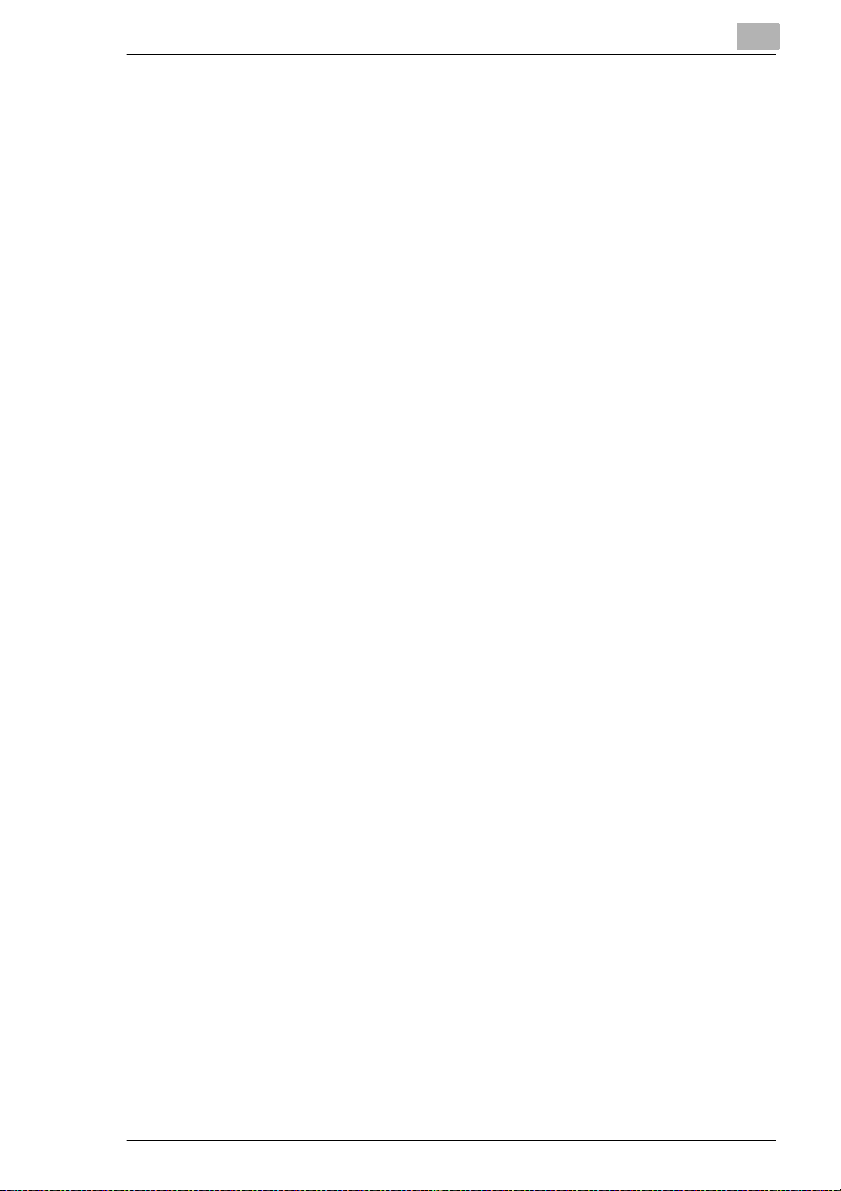
6 Utilitários
6.1 Utilizar a memória do programa de tarefa de cópia...................6-1
Guardar um programa de taref a de cópia.......................................6-1
Verificar as definições de um programa de tarefa de cópia............6-4
Chamar um programa de tarefa de cópia ar ma zenada................. .6-6
Apagar um programa de tarefa de cópia armaze na d o ... .............. ..6-7
6.2 Utilizar a memória de imagens ....................................................6-9
Armazenar uma Imagem ... .............. ... .............. ... .............. ... ...........6-9
Verificar uma imagem armazenada..............................................6-13
Apagar uma imagem armazenada.... .. ............ .. ............ ................6-15
6.3 V e r if ic a r os c ont a do r e s da cop ia d o ra...................... ... ..............6-17
6.4 Iniciar a função de Reabastecimento do Toner............ ...........6-19
6.5 Configurar as definições da Escolha do Utilizador.................6-20
Configurar as definições da Escolha do Utilizador........................6-22
Escolha do Utilizador [1/ 6]................ .. .. ........................ ................6-24
Escolha do Utilizador [2/ 6]................ .. .. ........................ ................6-26
Escolha do Utilizador [3/ 6]................ .. .. ........................ ................6-28
Escolha do Utilizador [4/ 6]................ .. .. ........................ ................6-30
Escolha do Utilizador [5/ 6]................ .. .. ........................ ................6-31
Escolha do Utilizador [6/ 6]................ .. .. ........................ ................6-34
6.6 Utilizar o modo de Administrador.............................................6-36
Efectuar definições no modo de Administrador............... ............ .6-36
Ligar o contador de cópias............................................................6-38
Definir números de acesso ...........................................................6-40
Definir limites de cópi as para números de ace s so .. ............... .......6-4 2
Imprimir dados do registo de cópia...............................................6-44
Repor números de acesso individuais..........................................6-45
Reiniciar todos os contadores...................... ............ .....................6-47
6.7 Limitar o número de cópias por ciclo de cópia........................6-49
6.8 Bloquear o modo Desligar Automaticamente ..........................6-50
7Solução de problemas
7.1 Se não está satisfeito com a cópia . . .........................................7-1
7.2 Se Aparecer uma Mensagem no Ecrã Táctil. . ...........................7-4
7.3 Se a copiadora não funciona correctamente. . . ........................7-6
7.4 Se aparecer um código de an o ma lia . . ............ ............... .. ......... 7 -7
Mensagem com indicação de falha. ............... .. ............... .. ..............7-7
Mensa g em indicando uma a n omalia. .. ............... .. ............... .. .........7 -7
Di450/Di550 IVZ-5
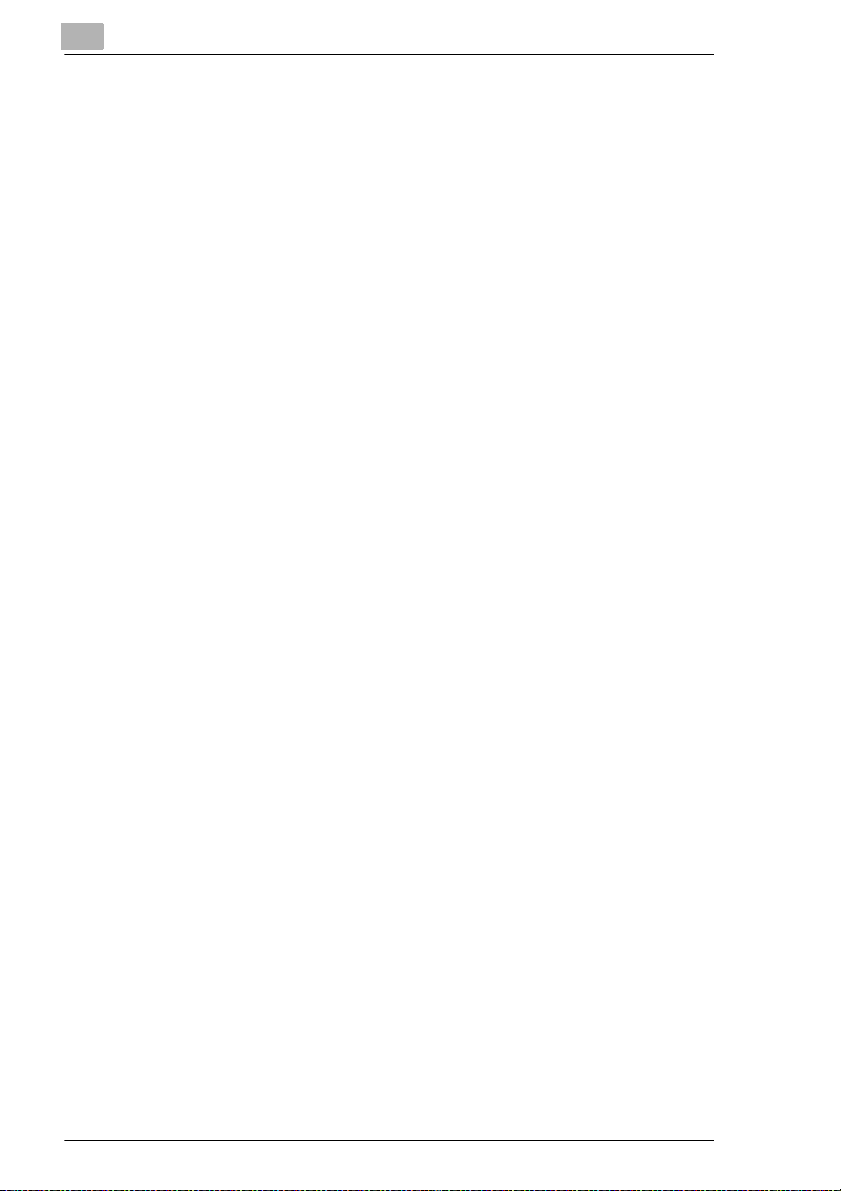
7.5 Como desencravar um encravamento ....................................... 7-8
Unidade Principal .................. ............. .. .............. ............. ..............7-9
Tabuleiro de Alimentação Singular...............................................7-13
Alimentador de Document os Electrónico ED H-3........ .. ............... . 7-1 4
Unidade Duplex PF-7D/PF-208............. .............. ............. .. ..........7-17
Finisher FN-5 – Persp ec ti v a g er a l .................... ............... .. ........... 7 -1 9
Finisher FN-5 – Encra va me n to 1........................ ............... .. ......... 7 -2 0
Finisher FN-5 – Encra va me n to 2........................ ............... .. ......... 7 -2 5
Finisher FN-5 – Encra va me n to 3........................ ............... .. ......... 7 -2 8
Finisher FN-5 – Encra va me n to 4........................ ............... .. ......... 7 -2 9
Finish e r F N -1 0 5....... .............. ... .............. ... .............. ... .............. ... . 7 -3 7
Finish e r F N -1 0 6....... .............. ... .............. ... .............. ... .............. ... . 7 -4 0
Finish e r d e Caix a s F N -5 0 3....... .............. ... .............. ............... .. ....7-43
Armário d e A l imentação Papel 2 vias PF-208. .. ...........................7-46
Armário de Grande Capacidade PF-115......................................7-48
Cassete de Grande Capacidade C-306/C-306L.......... .. ...............7-50
7.6 Como desencravar um encravamento de agrafos ..................7-52
Finish e r F N -5... ............... .. ............... .. ............... ............... .. ........... 7 -5 3
Finish e r F N -1 0 5....... .............. ... .............. ... .............. ... .............. ... . 7 -5 5
Finish e r F N -1 0 6....... .............. ... .............. ... .............. ... .............. ... . 7 -5 7
Finish e r d e Caix a s F N -5 0 3....... .............. ... .............. ............... .. ....7-59
7.7 Não é Possível Combin ar estas Funções! ...............................7-62
Definições básicas........................................................................ 7-64
Definições Orig.>Cópia................................................................. 7-70
Funções auxiliares........................................................................ 7-73
Outros...........................................................................................7-75
8Anexo
8.1 Cuidados da unidade ...................................................................8-1
Limpeza.......................................................................................... 8-1
Limpar o Alimentador de Documentos Automático ........................8-3
Limpar as Unidades Corona............. ........................ ......................8-4
8.2 Manutenção da Copiadora...........................................................8-5
8.3 Especificações.............................................................................. 8-6
Copiadora Di450/Di550...... .. .. ......................... .. .. ........... .. .. .. ..........8-6
Armário d e A l imentação Papel 2 vias PF-208. .. .............................8-7
Unidade de Alimentação de Pa pel P F -1 1 5 ...... ............... .. ............. 8-8
Unidade Duplex PF-7D....... .. .. ....................... .. .. .............................8-8
Alimentador de Document os Electrónico ED H-3........ .. ............... .. . 8-9
Finish e r F N -5... ............... .. ............... .. ............... ............... .. ........... 8 -1 0
Finish e r F N -1 0 5....... .............. ... .............. ... .............. ... .............. ... . 8 -1 1
Finish e r F N -1 0 6....... .............. ... .............. ... .............. ... .............. ... . 8 -1 2
Finish e r d e Caix a s F N -5 0 3....... .............. ... .............. ............... .. ....8-13
IVZ-6 Di450/Di550
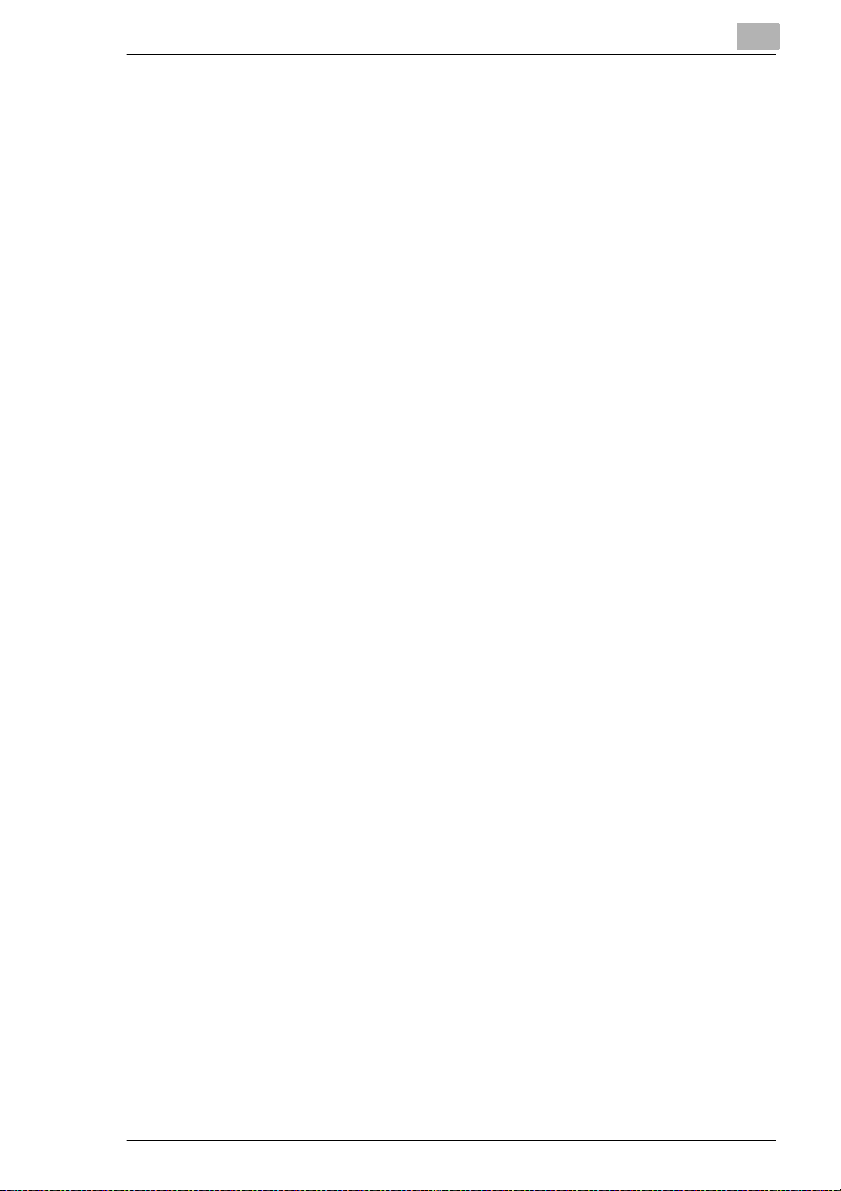
Unidade de Alimentação de Pa pe l C-30 6. .. ... .............. ... ..............8-14
Unidade de Alimentação de Papel C-306L...................................8-14
8.4 Tabelas de formatos do papel ...................................................8-15
Métrico ..........................................................................................8-15
Polegada.......................................................................................8-15
8.5 Tabelas de Factor Zoom............ .. .......................... ........... ..........8-16
Métrico ..........................................................................................8-16
Polegada.......................................................................................8-17
8.6 Etiqueta CE (Declaração de Conformidade) ... .. ............... ......... 8 -1 8
8.7 Certificados na placa com o nome do fabricante....................8-19
8.8 Directório de abreviações..........................................................8-20
8.9 Índice............................................................................................8-21
Di450/Di550 IVZ-7

IVZ-8 Di450/Di550
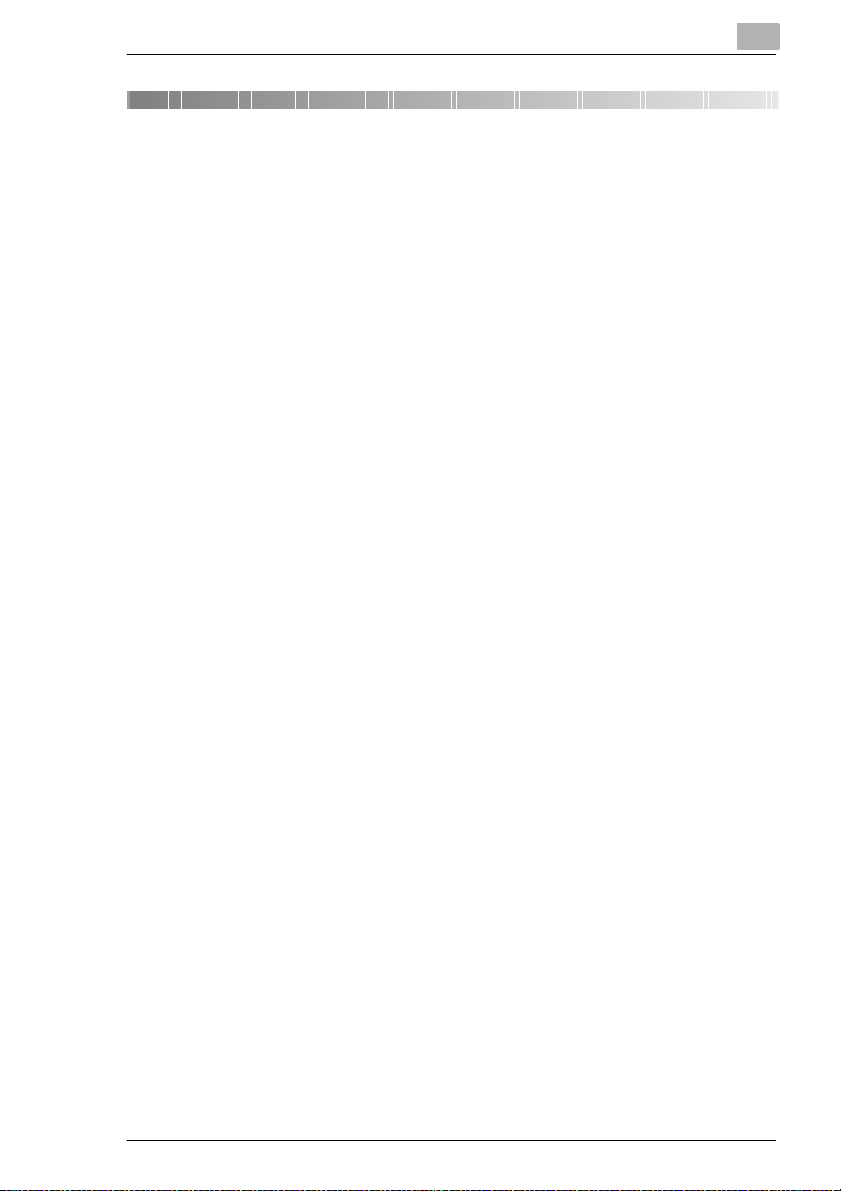
Introdução
1Introdução
1.1 Desejamos que seja um cliente satisfeito
Obrigado pela preferência dada a um Sistema Copiador Minolta.
Para assegurar um melhor des em penho e uma utilização eficaz da
copiadora, este manual proporciona informação sobre os seguinte
tópicos:
G Familiarizar-se com a sua copiadora
G Passos iniciais . . .
G Como quer que fique a cópia?
G Combinação de funções
G Utilitários
G Solução de problemas.
Antes de utilizar a copiadora, leia o manual atentamente e mantenha-o
permanentemente aces sível. Con serve-o no sup orte que se enc ontra por
trás da copiadora.
Para mais informações e assis tência contacte
G os Serviços Técnic os da Minolta
G a página da Web, http://www.minolta.pt.
Para assegurar uma assistência rápida e precisa em ca so de
dificuldades, t enha sem pre à mão o número de série (localiz ado n a plac a
de especificações da copiadora) e a data de compra.
. . . porque desejamos que seja um cli ente satisfeito.
1
Di450/Di550 1-1
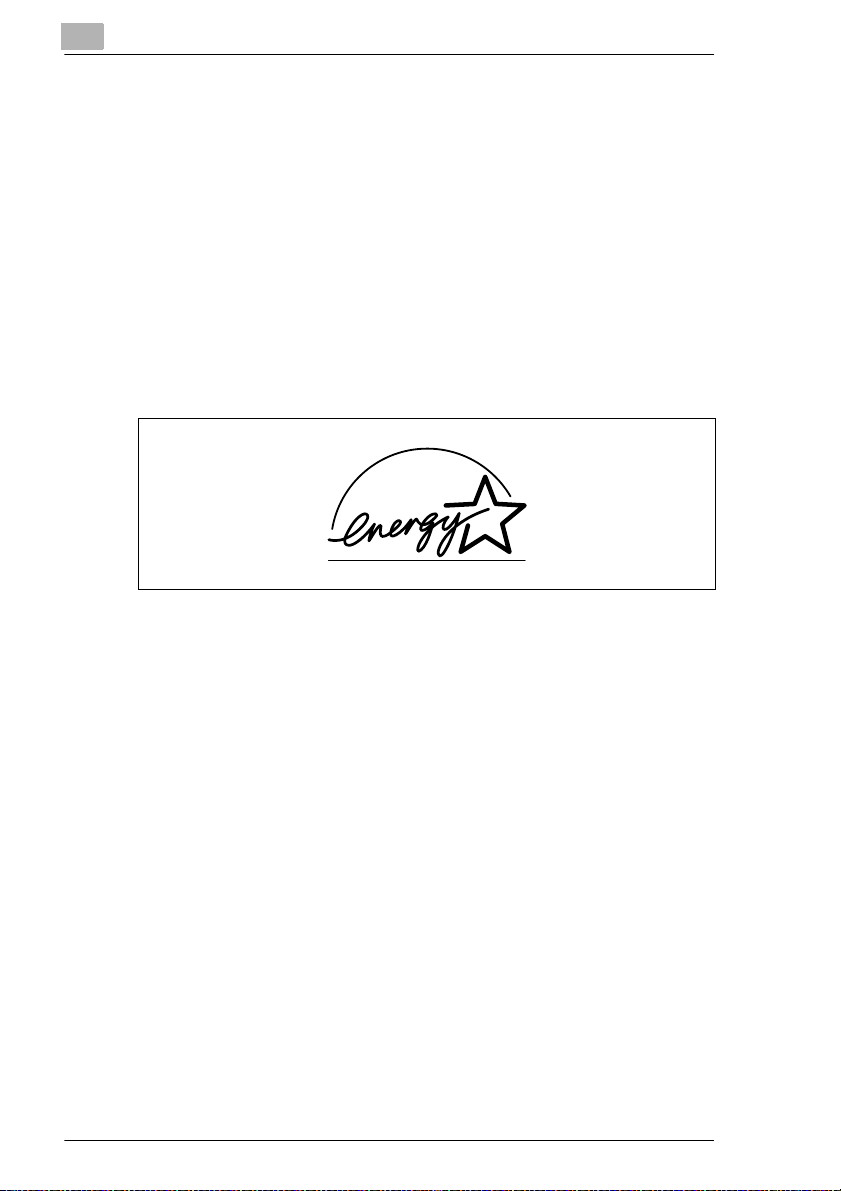
1
1.2 Preservar o ambiente. . .
A Minolta apoia o desafio de manter o meio ambiente e faz tudo o que
estiver ao seu alca nce para participar acti vam ente na prevenção e
resolução de problemas ecológicos.
A nossa produção está certi ficada pela norma ISO 9000 (Gestão de
qualidade) e ISO14001 (Gestão de ambiente).
Recolha e reutilização
Dispositivos usad os, como toners e uni dade s de tambores us ados se rão
retomados por um parcei ro MINOLTA l ocal e serão reprocessados para
reciclagem e reutilização dos materiais.
Introdução
Que significa Energy Star
Após longos períodos de inactividade, as copiadoras Energy Star
comutam para o modo Poupança de Energia ou desl igam-se. Esta função
pode reduzir os custos anuais de energia para a unidad e até 60%.
As copiadoras de grande vel ocidade comutam automaticamente para o
modo cópia frente e verso. Isto reduz os custos dos meios de cópia e o
volume de papel consumido.
Sabe que o fabrico duma folha de papel exige 10 vezes a energia
consumida para fazer uma cópia?
Por isso, a poupança de papel tem um efeito global directo sobre a
poupança de energia.
Esta copiadora está em conformidade com os critérios de eficiência
Energy Star
Utilização de papel reciclado
Esta unidade está adaptada para o processamento de papel recicl ado
que corresponde às exigências de ENV 12281 ou DIN 19309. Para
pormenores, consulte o seu parceiro MINOLTA local.
®
relativos ao consum o de energia.
®
?
®
1-2 Di450/Di550
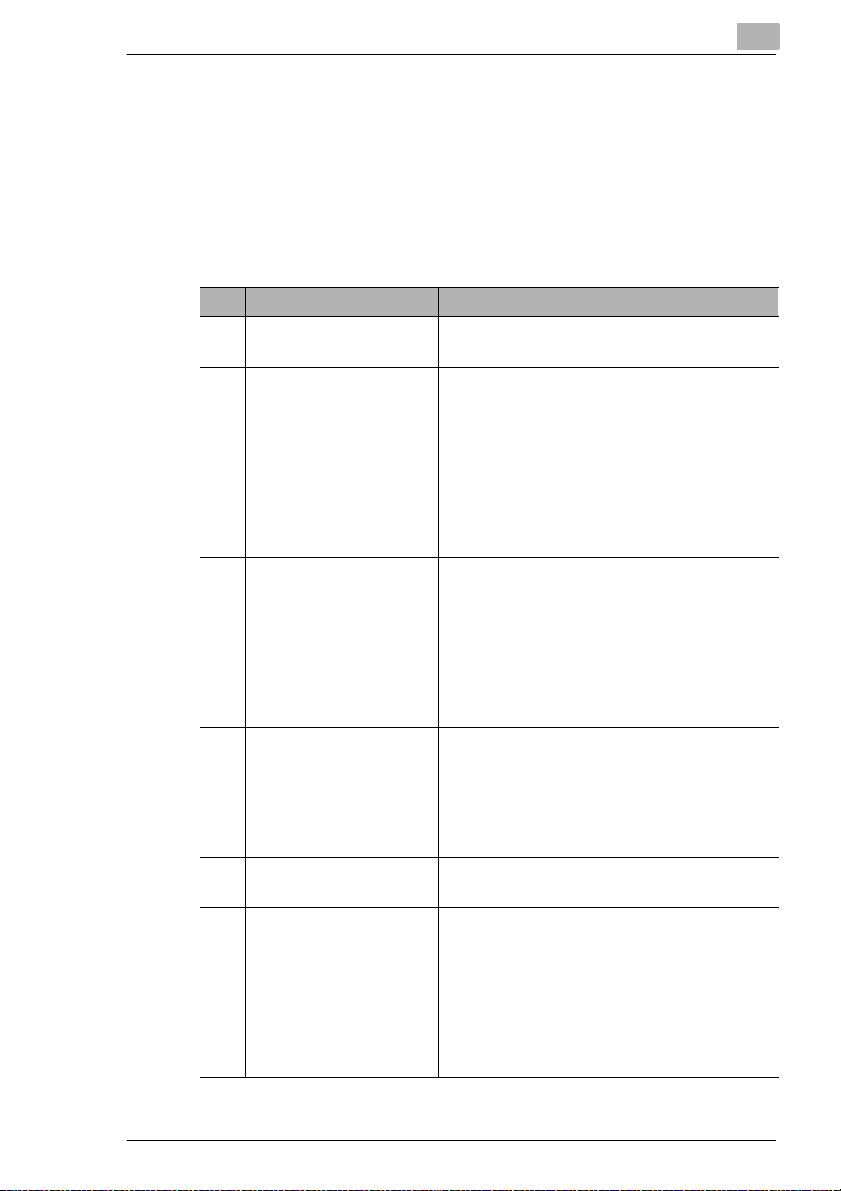
Introdução
1.3 Guia para o manual
Como está o manual estrutur ado?
Se não está seguro de como localiza r a informação de que necessita,
consulte esta secção. A tabela seguinte ajudá-lo-á. Para in fo rm a ção
detalhada sobre assunt os específicos, consulte o Índex remissivo no fim
do manual.
N.º Capítulo Descrição
1 Introdução Este capítulo contém informação introdutória,
2 Familiarizar-se com a
sua copi adora
3 Passos iniciais . . . Este capítulo contém instruções para a
4 Como quer que fique a
cópia?
5 Combinação de funções Este capítulo inclui tabelas que o ajudarão a
6 Utilitários Este capítulo mostra-lhe como configurar a
1
para uma eficaz utilização do m anual.
Este capítu lo pe r m ite -lh e fam i liarizar-se com
as características da s ua co piad ora. Descr eve
temas como:
• Apresentação do sistema
• Utilização segu ra e fiável d a copiadora
• Instalação da copiadora
• Ligar e desligar a copiadora
• Carregar as gavetas do papel
• Mudar o cartucho de toner
utilização da sua co piadora, tais como:
• Instruções passo a passo sobre como
copiar os seus documentos
• Iniciar o ciclo de c ópia
• Parar o ciclo de cópia
• Carregar os originais
• Criar tarefas de cópia de reserva
Este capítu lo ex plica como utiliz a r
eficaz m en te as funções da copiadora, por ex.
• Definições básicas
• Definições Original>Cópia
• Definições de D ensidade de Imagem
• Funções Auxiliares
atingir os resultados de cópias pre tendidos.
copia dora para cor responder aos seus
requisitos. Fornece in formações sobre:
• Utilizar a memória do programa de tarefa de
cópia
• Verificar o contador
• Alter ar dos ajustes de esc ol ha do ut il iz ad or
• Utilizar Modo do Administrador
Di450/Di550 1-3

1
Introdução
N.º Ca pítulo Descrição
7Solução de problemas Este capítulo contém instruções qu e aju dam a
reconhecer os erros e a resolvê-los:
• Se não está satisfeito com a cópia
• Se for indicado um código de falha
• Como eliminar um encravamento
• Como desbloquear um encravamento de
agrafos
8Anexo O apêndic e co ntém i nformação adicional útil
sobre:
• Cuidados com a unidade
• Especificações
• Tabelas de formatos do papel
• Tabelas de factor zoom
•Índex
1-4 Di450/Di550

Introdução
1
Breve explicação das convenções utilizadas neste manual
Neste manual, são utilizadas várias convenções e ilus tr ações para uma
mais fácil utiliz ação. Os exemplos seguintes mostram as conv enções
mais importantes e como proceder em face das mesmas.
PERIGO
Este é um aviso de perigo!
O aviso de perigo indica um per igo de potenci ais ferim entos graves ou de
morte. Não respeitando o aviso de per igo, este mesmo poderá lev a r a
ferimentos pessoais graves.
➜ A seta assinala a precaução a tomar para evitar o perigo.
AVISO
Isto é um aviso!
O aviso indica uma situação perigosa para pessoas e/ou produtos. Não
respeitando o aviso, este mesmo poderá levar a ferimentos pessoais e/
ou avarias graves na uni dade.
➜ A seta assinala a precaução a tomar para evitar o perigo.
CUIDADO
Isto é um aviso!
O aviso indica uma situação potencial e perigosa. Não observar o aviso
pode levar a danos pessoais e/ou da máquina.
➜ A seta assinala a precaução a tomar para evitar o perigo.
Di450/Di550 1-5

1
Introdução
[INICIAR] por ex. t ecla do painel de controlo [INICIAR] = tecla no painel
de controlo
por ex. tecla [INICIAR] = tecla no ecrã táctil
ERROR Mensagem no ecrã táctil com o texto ERROR
➜ Acção isolada a ser executada
(sem mais passos)
Uma lista in ic ia :
G Estas indic am uma lista.
G As listas com m arcas não têm uma ordem específica.
❍ Onde uma lista com marcas indicadoras brancas segue uma lista com
marcas indicador as pretas, as marcas indic adoras brancas
encontram-se li stadas por baixo das marcas ind icadoras pretas.
❍
G Este é o fim da lista.
Passo 1 duma sequên cia de acções
1
Passo 2 duma sequên cia de acções
2
Isto é ajuda adicional .
?
➜ A acção aqui descri ta
proporciona, com certeza, os
resultados que pretende.
Ser-lhe-á indicado
como proc eder
Passo 3 duma sequên cia de acções
3
❍ Esta marca indicadora indica
uma lista numa sequência de acções.
❍
✎
Isto é uma sugestão útil
Os textos realçados desta forma contêm peq uenas sugestões e
truques úteis para melhorar e simplificar o processo de cópia.
1-6 Di450/Di550
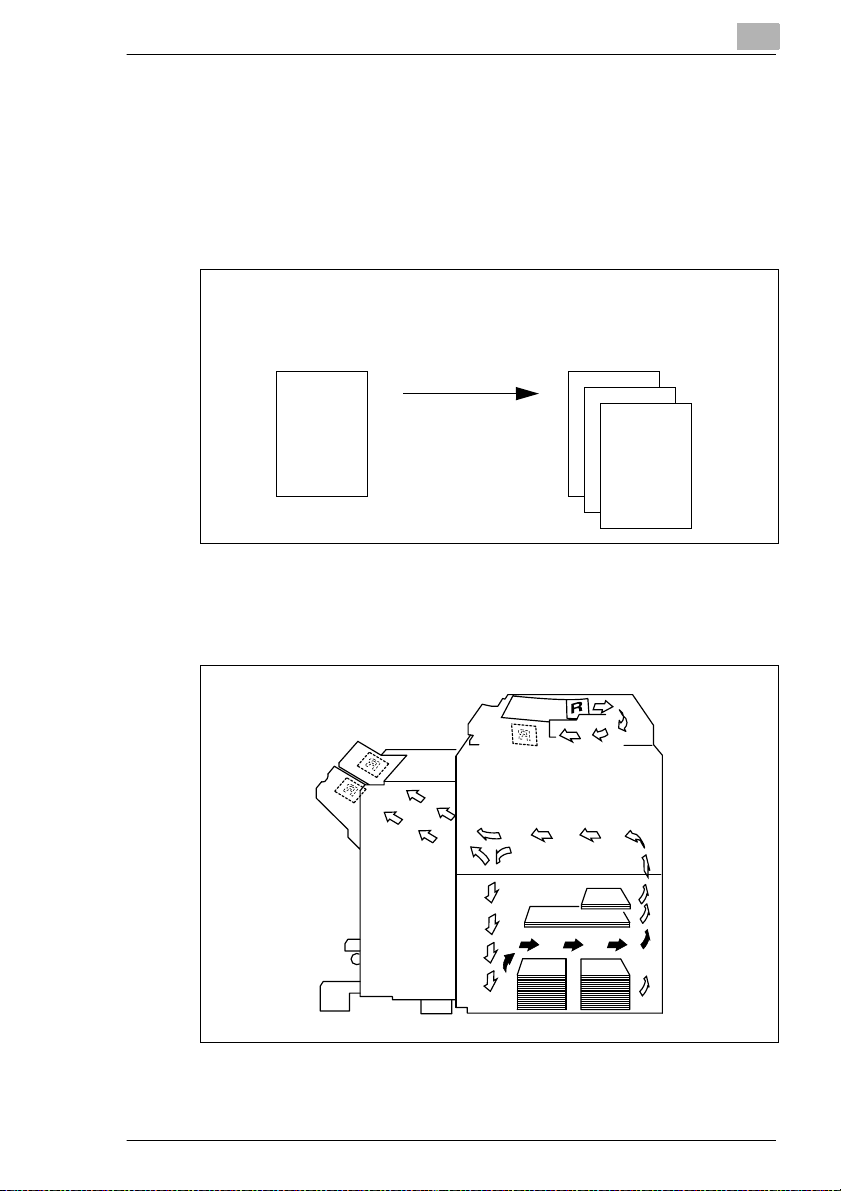
Introdução
1
Uma breve explicação de conceitos e símbolos importantes
Termo s tais como original, cópia, longitudinal, transvers al, que são
utilizados para descrever vários itens, têm o seu próprio si gnificado
claramente defi nido. Os termos mais importantes são definidos abaixo.
Original e cópia
O original é o documento que está a ser duplicado pel o ciclo de cópia.
Original
(documento a ser copiado)
Ciclo de cópia múltiplo
ampliar,
diminuir
separar
Direcção de alimentação
A direcção d e ali ment ação é o perc urso do pa pel at ra vés da copiadora. A
direcção de alimentação é mostrada pelas set as na ilustração seguinte.
(cópia do documento original)
,
Cópia
Di450/Di550 1-7
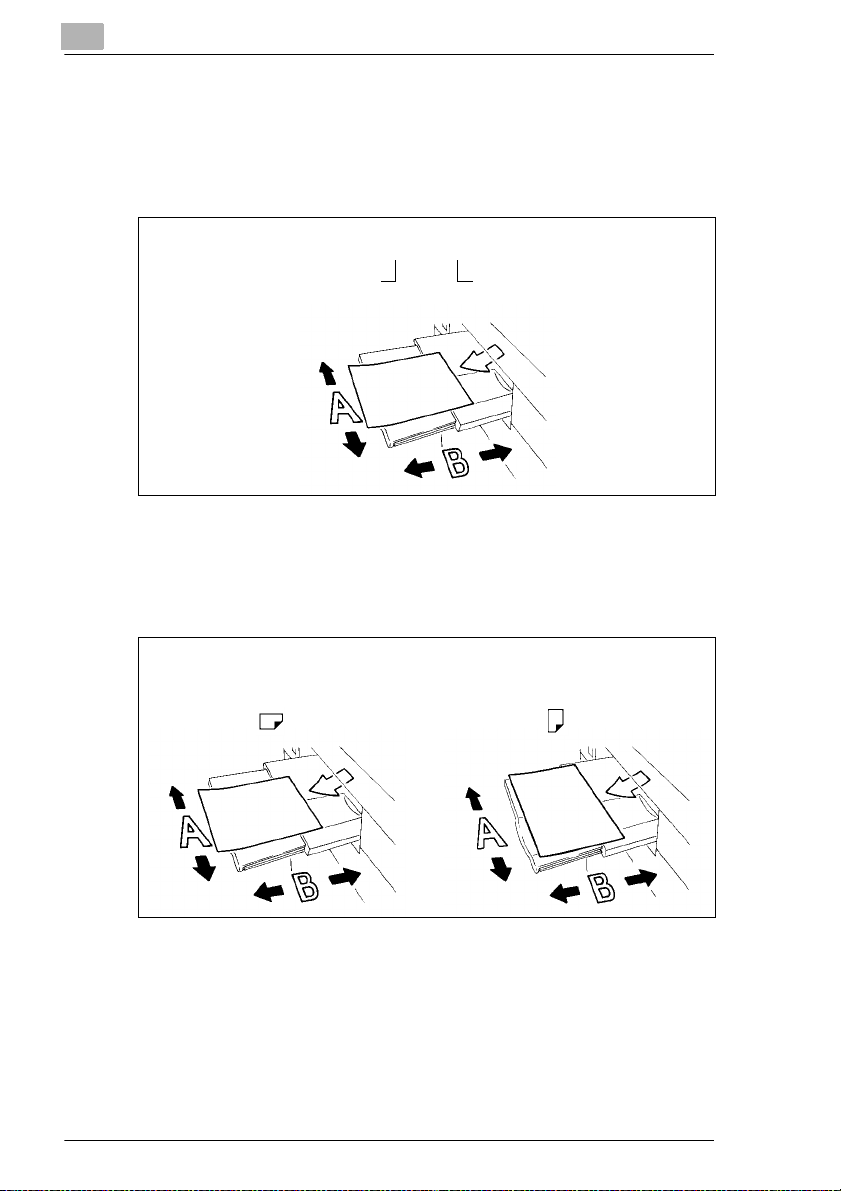
1
Introdução
Largura e comprimento
Nos valores do formato do papel, o primeiro valor corresponde sem pre à
largura do papel (lado A) . O segundo valor corres ponde ao compri mento
do papel (lado B).
21 x 29,7 cm
Largura do papel
(lado A)
Longitudinal e transversal
Se o lado A do papel é mais pequeno que o lado B, a alimentação é
longitudinal.
Se o lado A do papel é maior que o lado B, a alimentação é transversal.
Compri mento do pa pel
(lado B)
21 x 29,7 cm 29,7 x 21 cm
Longitudinal Transversal
Muitas vezes são colocad as abreviat uras após os formatos do p apel para
indicar mais precisamente o corte longitudi nal ou transversal:
G Longitudi nal: L tal como A4L
G Transver sal: C tal como A4C.
1-8 Di450/Di550
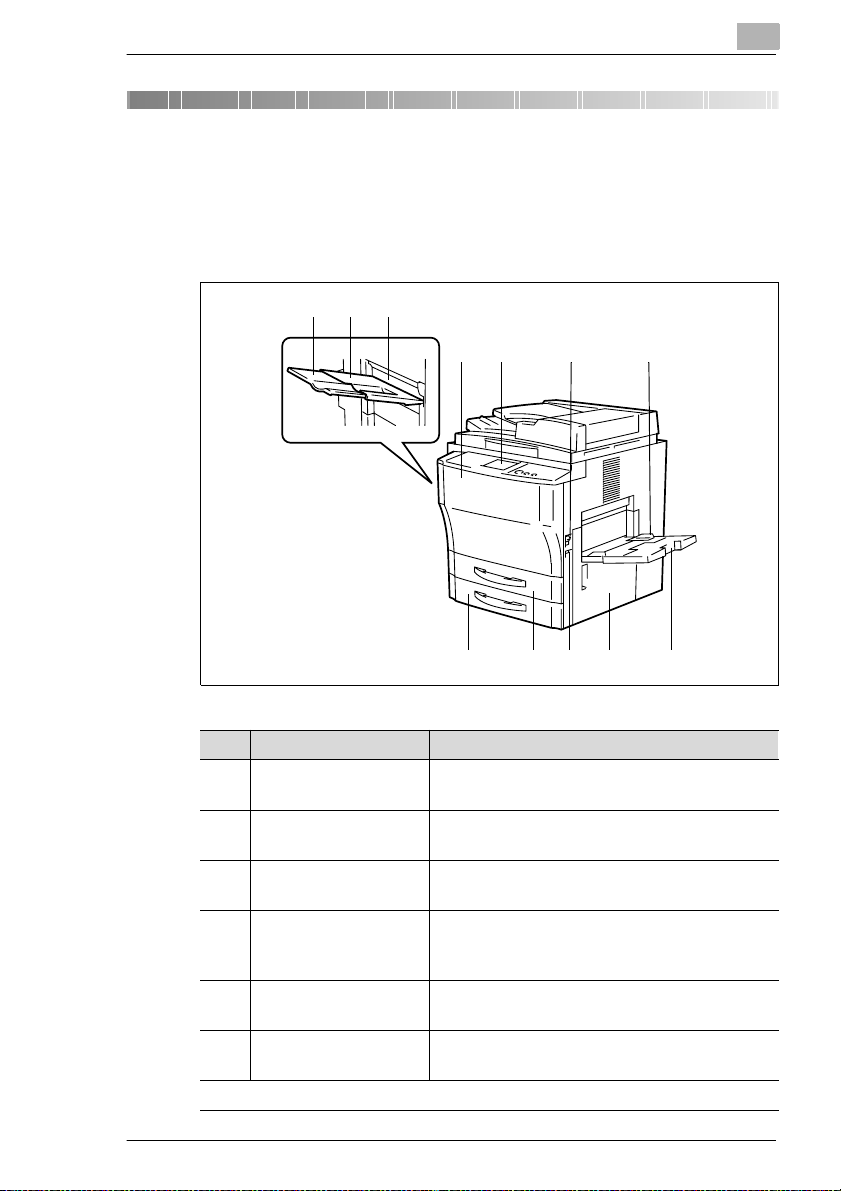
Familiar iz a r-se com a sua copiadora
2 Familiarizar-se com a sua copiadora
2.1 Apresentação do sis tema
Copiadora Di450/Di550 (externa)
2
13
2
4
5
Item Nome Descrição
1 Tabuleiro de cópias Recebe as cópias criadas
2Extensão do tabuleiro
de cópias
3 Tampa superior
esquerda (L1)
4 Tampa frontal Abra a porta da frente,
5 Painel de controlo O painel de controlo tem teclas e indicadores
6 Tecla ON /OFF Ligue e desligue a copiadora com o interruptor
. . . continua na próxima página
(máx. 100 folhas de papel normal).
Use este sistema de extensão quando fiz er
cópias em papel de maiores formato.
Para desencravar papel, abra esta porta.
• para abastecer toner ou
• desencravar papel.
para o funcionamento da copiadora.
de corrente.
6
7
89101112
Di450/Di550 2-1
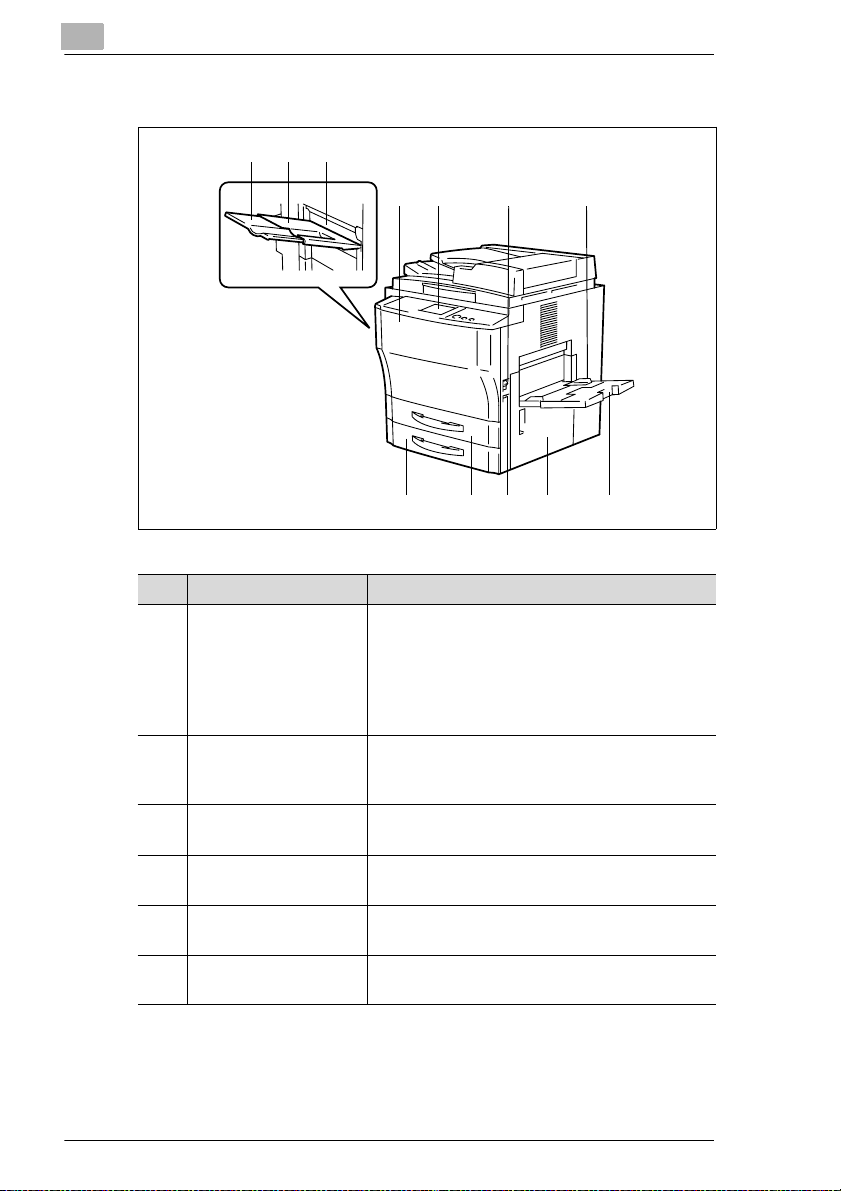
2
Copiadora Di450/Di550 (externa)
1
23
Familiarizar-se com a sua copiadora
4
5
Item Nome Descrição
7 Tabuleiro de
alimentação singul ar
8 Aumen tar o tamanho
do tabuleiro de
alimentação singular
9 Porta inferior direita
(R1)
10 Contador total O contador apresenta o número de cópias
11 1ª Gaveta de papel
(gaveta universal)*
12 2ª Gaveta de papel
(gaveta universal)*
* As gavetas de papel universal podem ter dimensões variadas e é possível defini-las para
suportar diversos formatos de papel.
O tabuleiro de alimentação singul ar pode conter
um máximo de 50 folhas de papel normal
2
(80g/m
Também pode ser utilizado papel especial
(Transparência s, papel espesso) com o
tabul eiro de al imentação singular.
Puxe a extensão do tabuleir o para fora ao
utiliz ar pa pel de cópia de grande formato no
tabul eiro de al imentação singular.
Para desencravar papel, abra esta porta.
feitas pela copiadora.
Esta gaveta de papel pode conter um máximo
de 500 f olhas de papel de cópia (80g/m
Esta gaveta de papel pode conter um máximo
de 500 f olhas de papel de cópia (80g/m
).
6
7
89101112
2
).
2
).
2-2 Di450/Di550
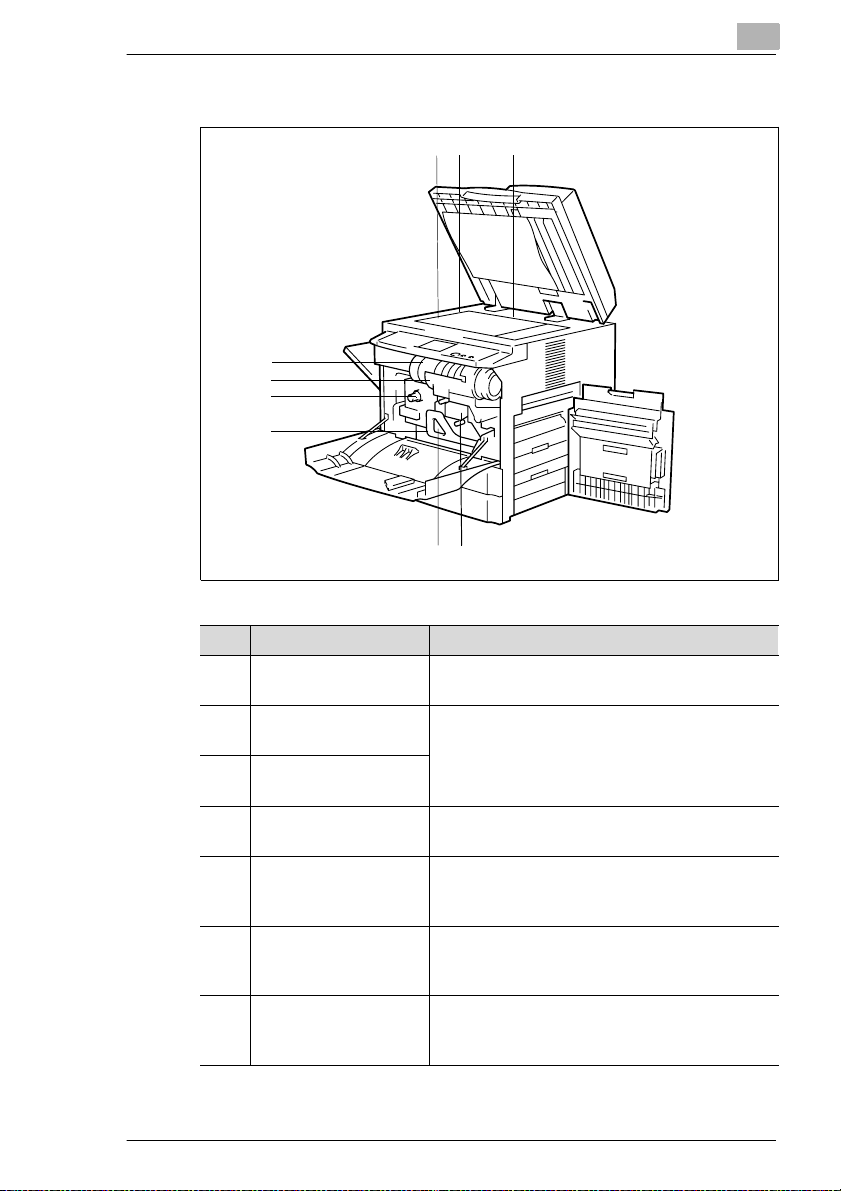
Familiar iz a r-se com a sua copiadora
Copiadora Di450/Di550 (interna)
9
8
7
6
2
2 31
4
5
Item Nome Descrição
1 Vidro de originai s Colo que o origi nal v ira do para bai xo no vidro d e
originais.
2 Escala d e largura do
original
3 Escala de comprimen-
to do original
4 Unidade de limpeza da
corona
5 Interruptor de
desumidificação do
papel
6 Patilha de libertação da
alcance do transporte
(M3)
7 Tecla de alimentação
de devolução de papel
(M1)
Defina os originais para a escala de largura e
comprimento original.
Limpe a corona conforme necessário com a
unidade de limpeza da corona.
(apenas para assist ência técnica)
Utilize a pati lha de libertação da secção de
transporte para desbloquear um encravamento
de papel.
Utilize a tecla de alimentação de devolução de
papel para desbloquear um encravamento de
papel.
Di450/Di550 2-3
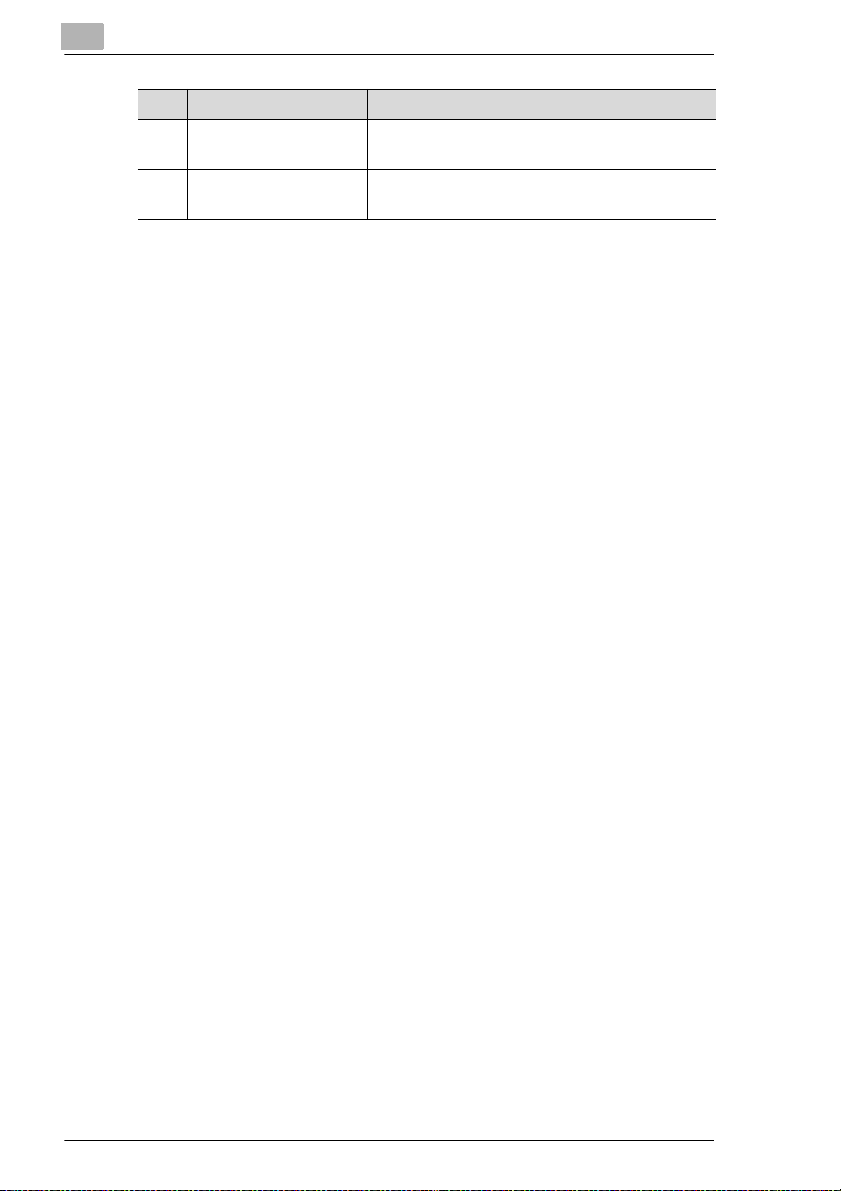
2
Familiarizar-se com a sua copiadora
Item Nome Descrição
8 Suporte frasco de toner Vire o suporte do frasco de toner para a direita
para substituir o frasco de toner.
9 Frasc o de toner Substitua o frasco de toner quando o toner
estive r a acabar.
2-4 Di450/Di550
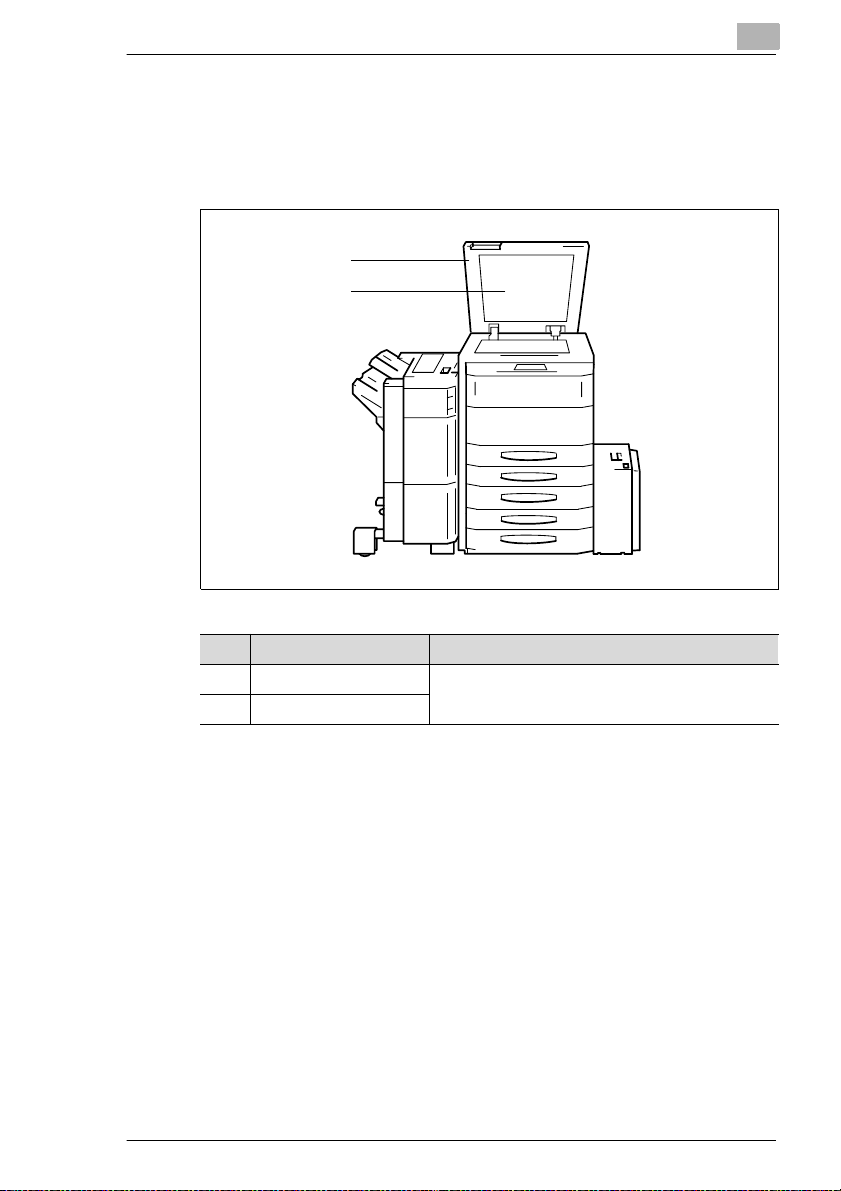
Familiar iz a r-se com a sua copiadora
2.2 Equipamento opcional
Cobertura para Originais
A tampa de originais tem um origi nal colocado no vidro de origi nais.
1
2
2
Item Nome Descrição
1 Tampa de o riginais A tampa de originais tem um original colocado
2 Tampa de originais
Di450/Di550 2-5
no vidro de originais.
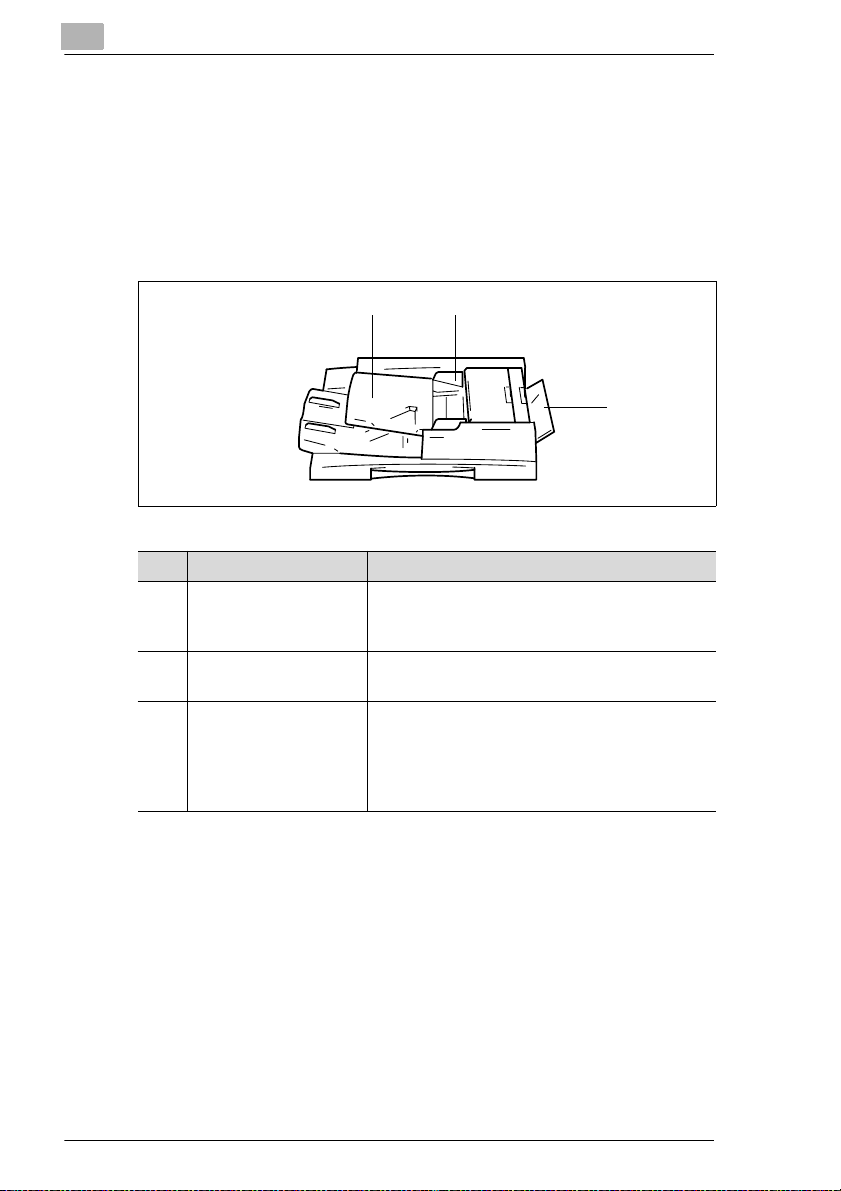
2
Familiarizar-se com a sua copiadora
Alimentador de Documentos Electrónico EDH-3
O alimentador de documentos automático pode alimentar até 100
originais sucessivamente de forma autom ática. Se estiverem a ser
copiados origi nais de duas faces, o alimentador de documentos
electrónico ta m b ém os pode virar.
O tabuleiro de alimentação singular pode ser utilizado para alimentar
originais mui to f inos ou pesados.
1
Item Nome Descrição
1 Alimentador de
documentos
2 Prato gui a docume nt o s Defina os gui as de do cu men t os par a o for ma to
3 Tabuleiro de
alimentação singul ar
Coloque os originais sobre o tabuleiro de
alimentação de documentos com a face a ser
copiada para cima.
original.
O tabuleiro de alimentação singul ar pe rmite -lh e
processar originais mais finos ou mais
espessos que o alimentador de documentos.
No entan to, os originais devem ser inse ridos
um a um.
2
3
2-6 Di450/Di550

Familiar iz a r-se com a sua copiadora
Finisher FN-105 e Finisher FN-106
Os finishers permitem ordenar e armazenar as cópias de fo r m a
controlada. Os fini shers ordenam, agrupam e agrafam as cópias. O
finisher FN-105 também permite fur ar as cópias.
2
1
Item Nome Descrição
1 Porta fr ontal (FN4) Para desencravar papel, abra a porta frontal.
2 Tabuleiro inferior As c ópias or de na das c om a f u nção offset saem
3 Tabuleiro superior As cópias saem por a qui por predefini ção.
4Alça embutida Utilize a alça embutida pa ra separar o finisher
2
43
por aqui.
da copi adora.
CUIDADO
Danos ao dispositivo por estimat iva errada do espaço necessário
O tabuleiro inf erior de um f inisher move-se para bai xo durante o processo
de cópia. Os objectos que se encont ram por baixo do aparelho podem
danificá-lo gravem ente.
➜ Não coloque objectos por baixo do tabuleiro de um finisher.
Di450/Di550 2-7
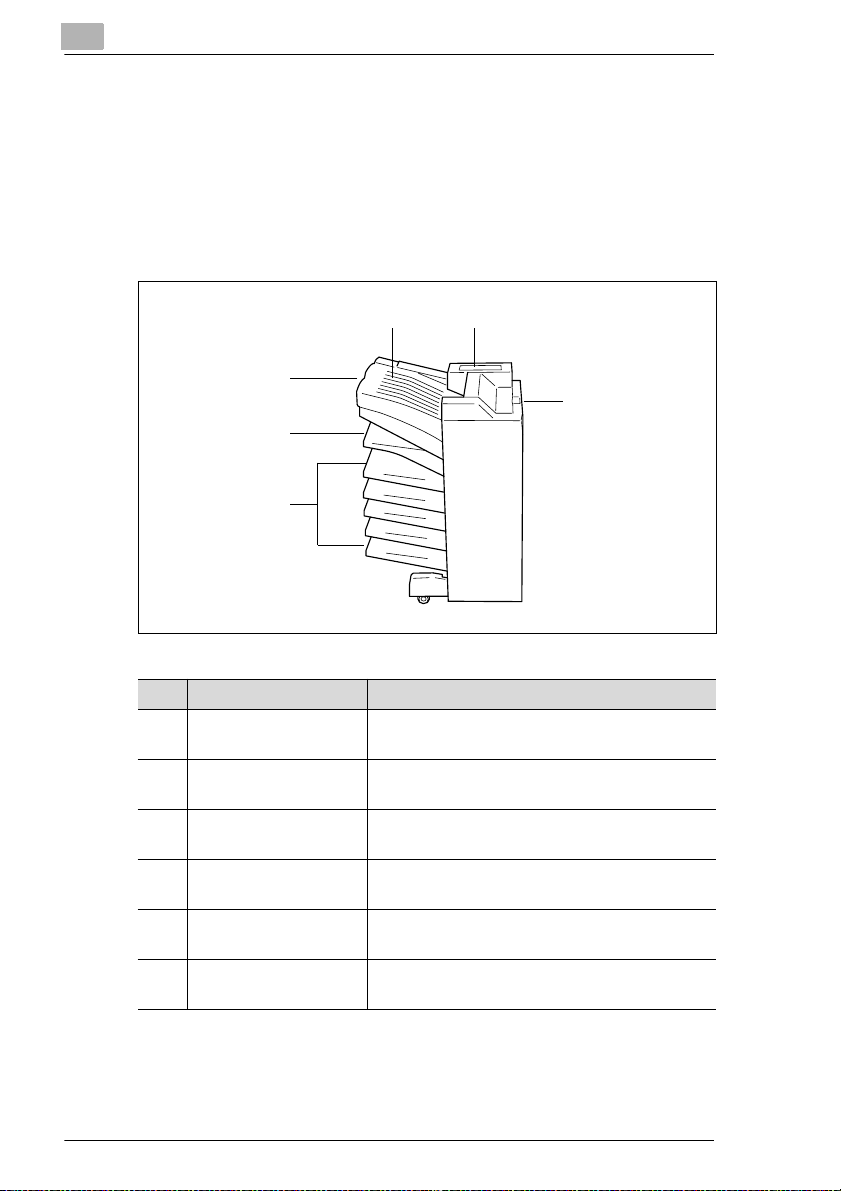
2
Familiarizar-se com a sua copiadora
Finisher FN-503
O finisher permite o acabamento controlado e o empilham ento das
cópias. Utilize o finisher para separar, agrupar, f urar e agrafar as cópias.
(Só possível se estiver instalado um controlador de impressora.)
As impressões podem sair para um dos cinco tabuleiros atribuídos
através de um PC. As impressões podem ser separadas, agrupadas ou
furadas.
54
3
6
2
1
Item Nome Descrição
1 Cinco tabuleiros de
cópia
2 Tabuleiro inferior As cópias or den ad as com a f u nção of fse t saem
3 Tabul eiro superior Recebe cópias feitas em papel standard ou
4 Tampa do tabuleiro
superior
5 Tampa para a un id ad e
agrafadora
6Alça embutida Utilize a alça embutida para separar o finisher
Estes tabuleiros recebem as impressões que
lhes são atribuídas.
por aqui.
mais pe sa do .
Para desencravar papel, abra esta tampa.
Abra este painel para desencravar papel ou
reabastecer agrafos.
da copi adora.
2-8 Di450/Di550

Familiar iz a r-se com a sua copiadora
Finisher FN-5
O finisher permite o acabamento controlado e o empilham ento das
cópias. Utilize o finisher para agrupar, furar, agrafar e dobrar cópias.
2
43
2
1
Item Nome Descrição
1 Tampa frontal Abra a porta frontal para al terar a unidade de
agrafador ou desencravar papel.
2 Tabuleiro inferior Os conjuntos de cópias separadas, agrafadas
ou agrupadas são recebidos aqui.
3 Tabuleiro de agr afos Abra est e tabuleiro para carregar papel
manual mente para colocação de agrafos ou
para desencravar papel.
4 Tabuleiro superior Recebe cópias feitas em papel standard ou
mais pe sa do .
5Alça embutida Utilize a alça embutida pa ra separar o finisher
da copi adora.
5
CUIDADO
Danos ao dispositivo por estimat iva errada do espaço necessário
O tabuleiro inf erior de um f inisher move-se para bai xo durante o processo
de cópia. A existênci a de objec tos por baixo do tab uleir o pode dani f icá-lo
gravemente.
➜ Não coloque quaisquer obj ectos por baixo do tabuleiro de saída de um
finisher.
Di450/Di550 2-9
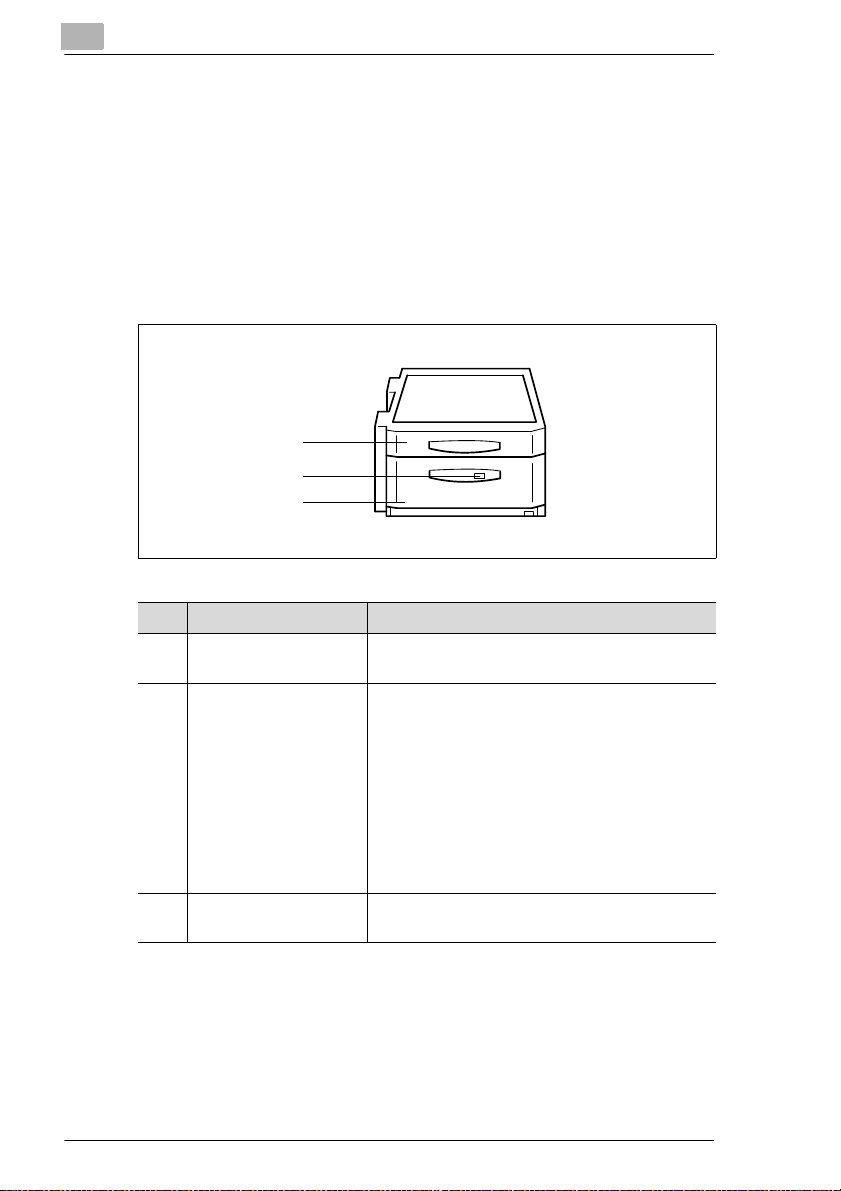
2
Familiarizar-se com a sua copiadora
Armário de Grande Capacidade PF-115
O armário de grande capacida de aument a a c apacidad e da cop iadora . A
3ª gaveta de papel do armário de grande capacidade pode conter um
máximo de 2.500 folhas de papel de cópia (80g/m
2
). A gaveta de papel
está concebida para conter papel A4C.
Também existe uma unidade duplex integrada no armário de grande
capacidade. A unid ade duplex pode virar o papel de cópia para impressão
em duas faces. O papel A3L a A5L pode ser process ado com a unidade
duplex.
1
2
3
Item Nome Descrição
1 Unidad e duplex A unidade du plex vira a utom atic ament e o pa pel
2 Tecl a de libe rt a ção
para a 3ª gave ta de
papel
33ª Gaveta Esta gaveta de papel pode conter um máximo
de cópia para permitir a cópi a em duas faces.
Prima a tecla de libertação para abrir a
3ª gaveta de papel.
• O indicador da tecla de libertação acende.
A gaveta de papel está vazia. O papel de
cópia é retirado de outra gaveta de papel.
• O indicador da tecla de libertação fica
intermitente:
A gaveta está sem papel. O processo de
cópia é interrompido porque o papel de cópia
estava a s er retirado desta gaveta de pap el.
2
de 2.50 0 folhas de papel de c ópia (80g/m
).
2-10 Di450/Di550
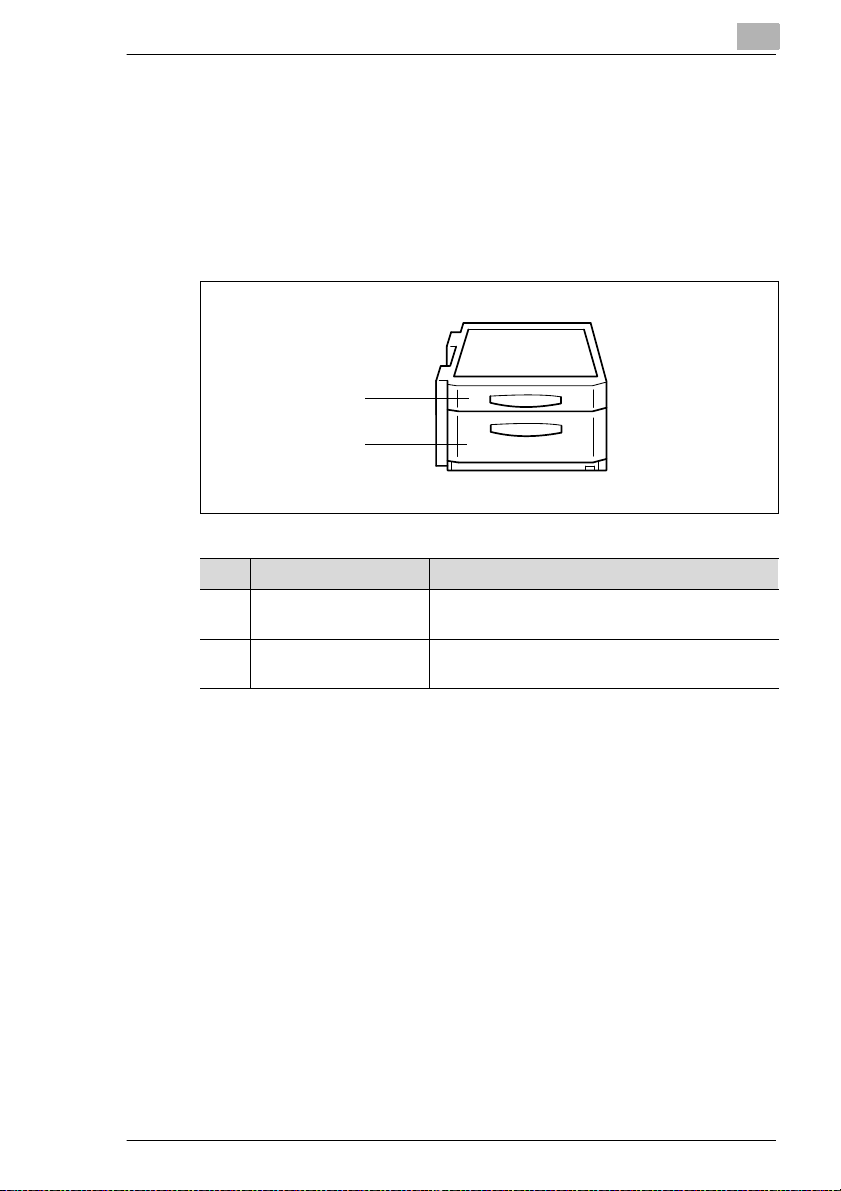
Familiar iz a r-se com a sua copiadora
Armário Duplex PF-7D
Uma unidade duplex é integrada no armário duplex. A unidade duplex
pode virar o papel de cópia para impr ess ão em duas faces. O papel A3L
a A5L pode ser processado com a unidade duplex.
O armário duplex também tem um espaço para armazenamento. O papel
de cópia e outros acessórios podem ser guardados no espaço para
armazenamento.
1
2
Item Nome Descrição
1 Unidade duplex A unidade dupl ex vi ra aut omat icam ente o pape l
2Espaço de
armazenamento
2
de cópia para perm itir a cópia em duas faces.
Utilize o espaço de armazenamento para itens
tais como o papel de cópia e outr o s ac es sórios.
Di450/Di550 2-11
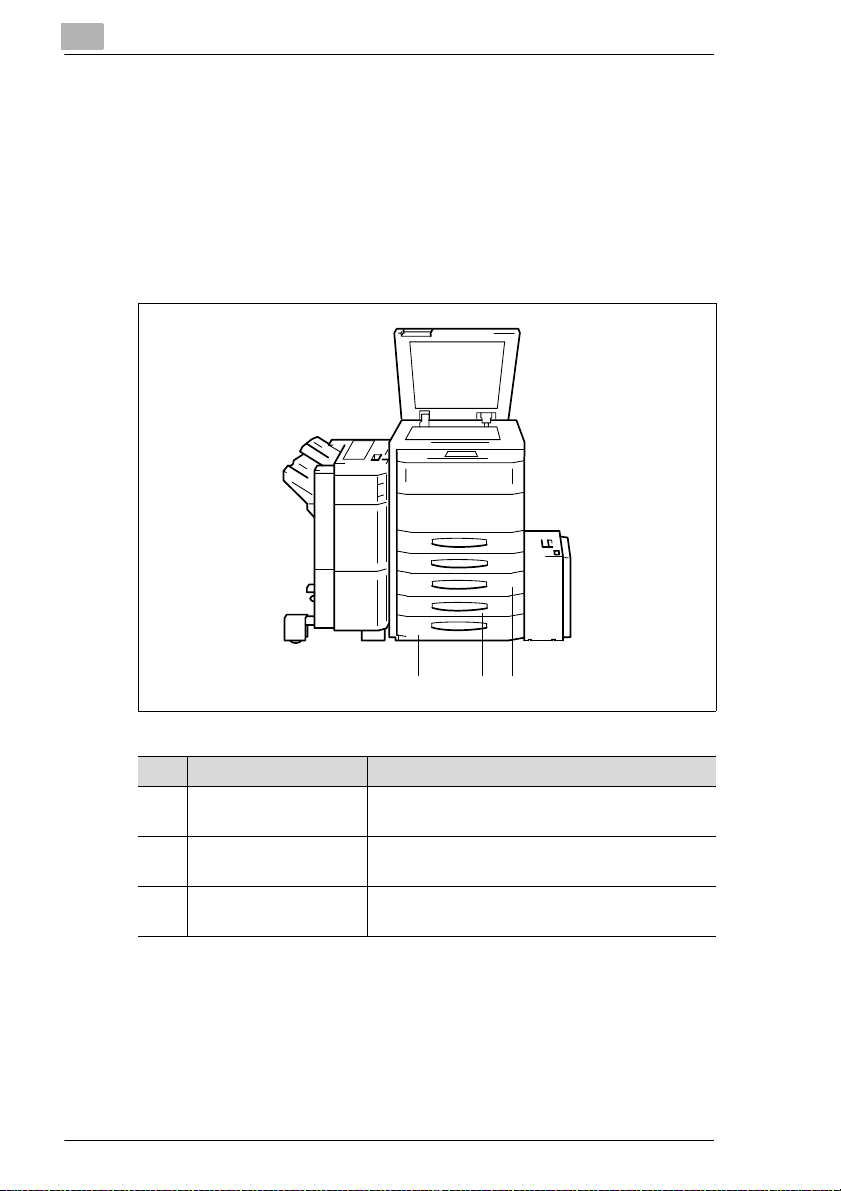
2
Familiarizar-se com a sua copiadora
Armário de Alimentação de Papel 2 vias PF-208
O armário de alimentação papel 2 vias aumenta a capacidade de papel
da copiadora. A 3ª e 4ª gavetas de papel do ar mári o podem conter cada
uma até 500 folhas de papel de cópia (80g/m
2
).
Uma unidade duplex também pode ser int egrada no armário de
alimentação papel 2 vias. A unidade duplex pode virar o papel de cópia
para impressão em duas fa ces. O papel A3L a A5L pode ser processado
com a unidade duplex.
123
Item Nome Descrição
1 Unidad e duplex A unidade du plex vira a utom atic ament e o pa pel
de cópia para permitir a cópi a em duas faces.
23ª Gaveta Esta gaveta de papel pode conter um máximo
de 500 f olhas de papel de cópia (80g/m
34ª Gaveta Esta gaveta de papel pode conter um máximo
de 500 f olhas de papel de cópia (80g/m
2
).
2
).
2-12 Di450/Di550

Familiar iz a r-se com a sua copiadora
Cassete de Grande Capacidade C-306
A cassete de grande capacidade aumenta a capacidade de papel da
copiadora. A casset e de grande capacidade pode conter um máximo de
3.000 folhas de papel de cópia (80g/m
2
2
).
1
2
3
Item Nome Descrição
1 Alavanc a liber t ador a Puxe a pat ilha de li be rta ção para fazer deslizar
a casset e de gr a nd e capa ci da de para lo nge da
copiadora.
2 Tecla para baixar o
prato de papel
3 Por t a da cas se te Abra a por ta da cas se te
Pressi on e a te c la pa ra baixar o prato de pap el.
• para adicionar papel ou
• para desencravar papel.
Di450/Di550 2-13
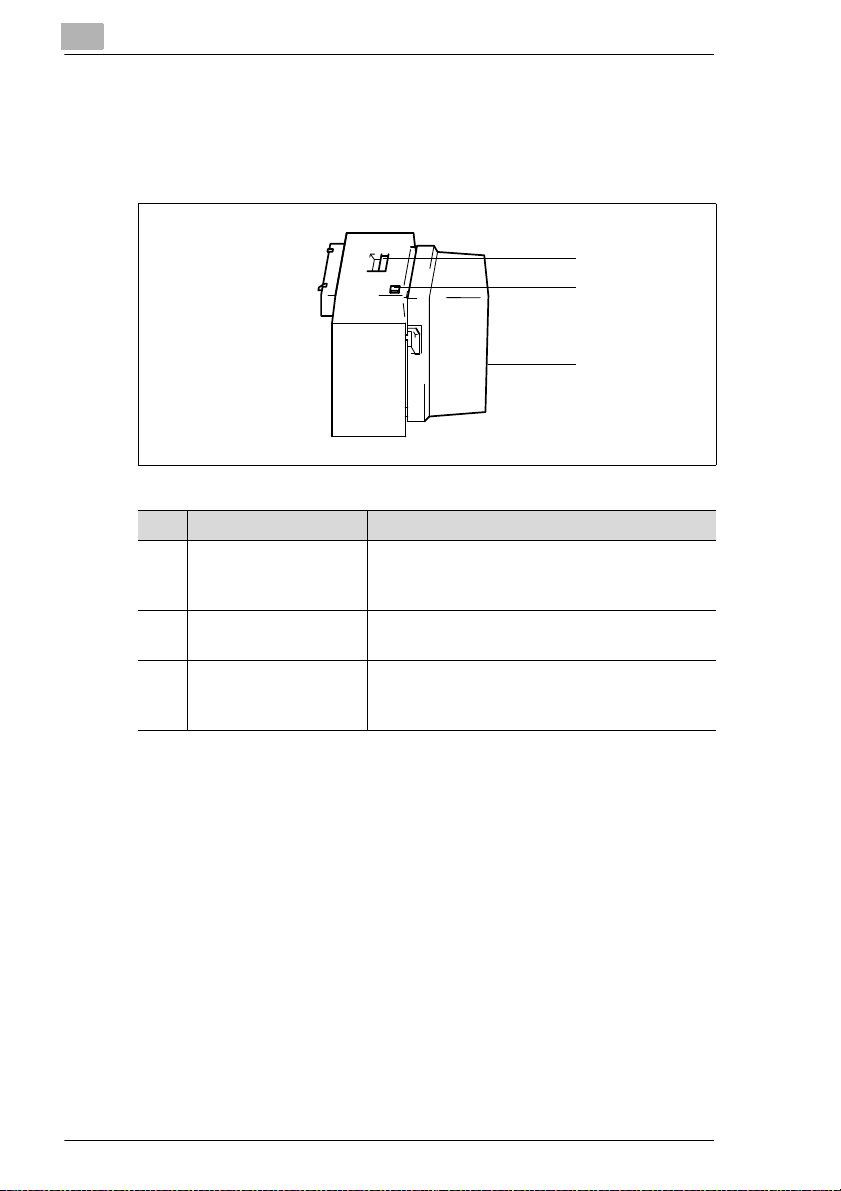
2
Familiarizar-se com a sua copiadora
Cassete de Grande Capacidade C-306 L
A cassete de grande capacidade aumenta a capacidade de papel da
copiadora. A casset e de grande capacidade pode conter um máximo de
3.000 folhas de papel de cópia (80g/m
Item Nome Descrição
1 Alavanc a lib er tad or a Puxe a pat ilha de li bert a ção para fazer deslizar
a casset e de gr a nd e capa ci da de para lon ge da
copiadora.
2 Tecla para baixar o
prato de papel
3 Porta da casse te Abra a por ta da cas se t e
Pressione a tecla para baix ar o prato de papel.
• para adicionar papel ou
• para desencravar papel.
2
).
1
2
3
2-14 Di450/Di550
